笔记本找不到wifi无线网络的情况相信大家都遇到过,如果是Windows10系统,在无线连接里边可以看到周围其它的无线信号,但看不到自家的wifi,那Windows10笔记本搜索不到自家的wifi怎么办?
1. 在开始菜单重启电脑。
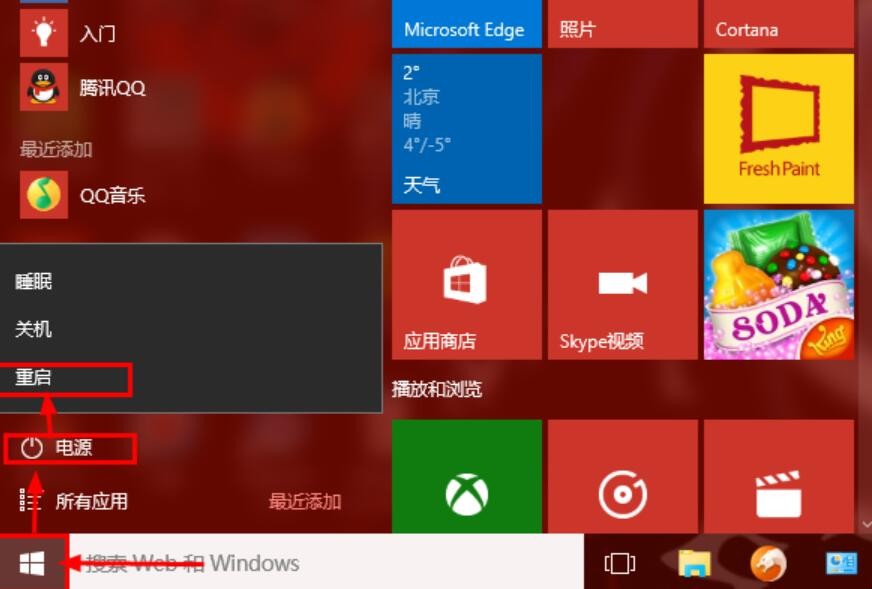
2. 重启电脑后,依次点开始菜单--设置。
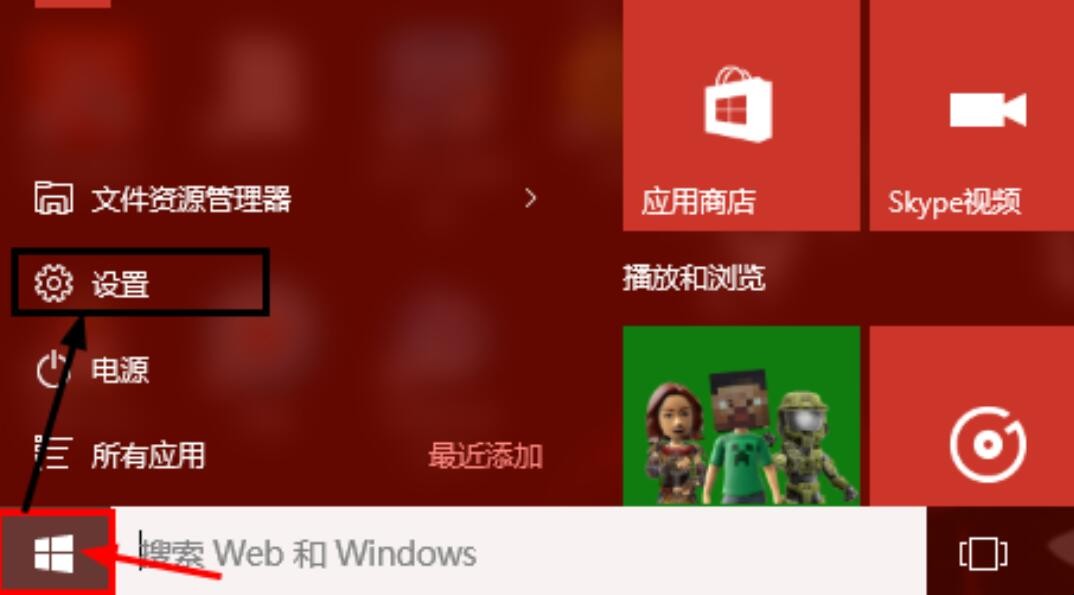
3. 在设置里找到并点击“网络和Internet”。
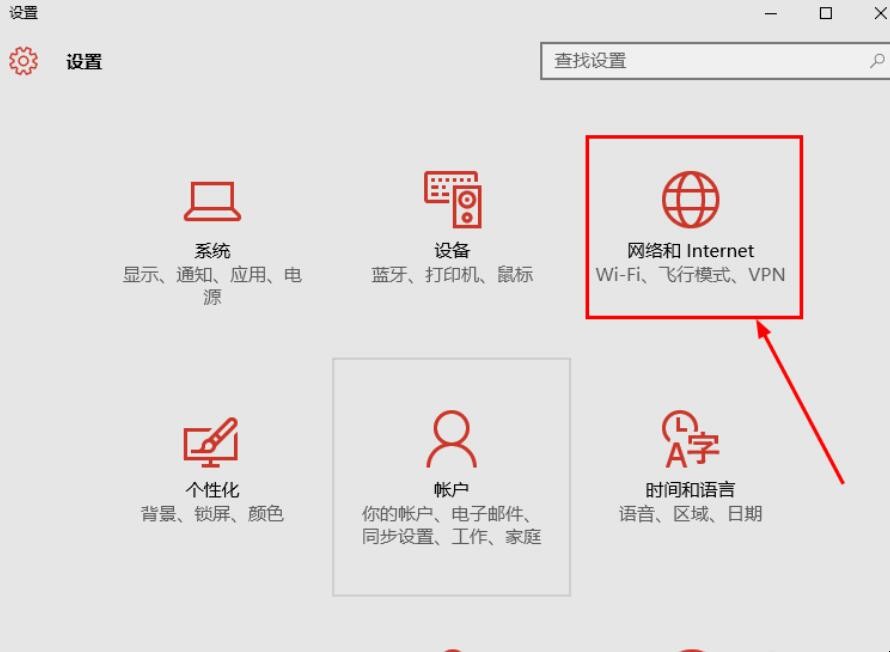
4. 找到并点击“以太网”选项。
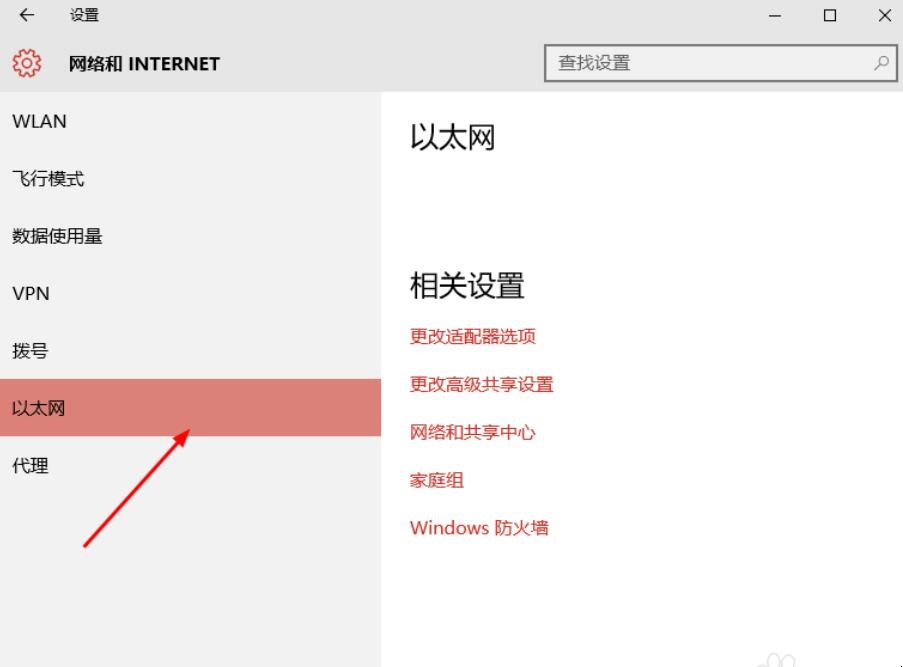
5. 点击网络共享中心。
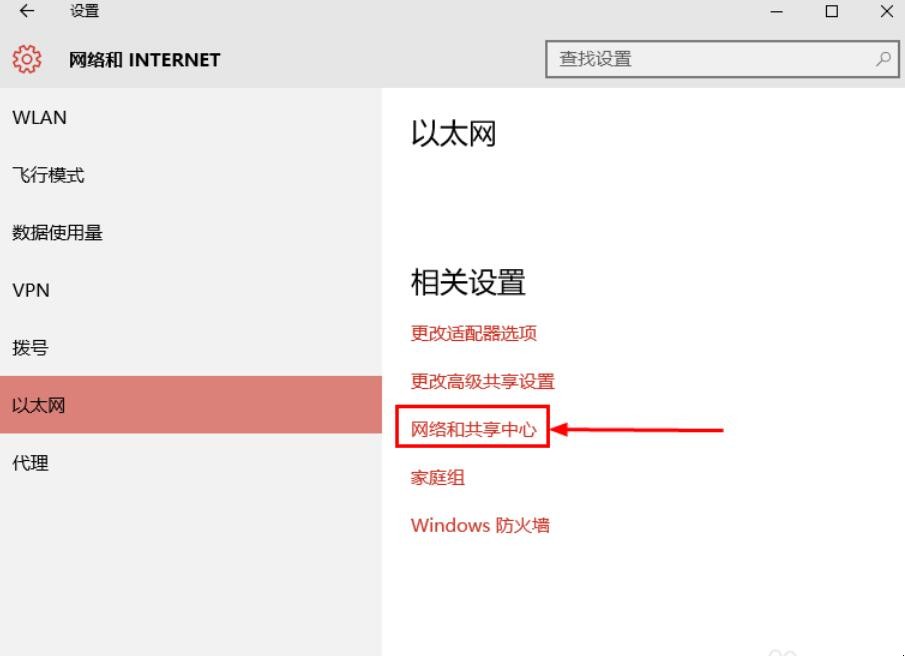
6. 点击“问题疑难解答”选项。
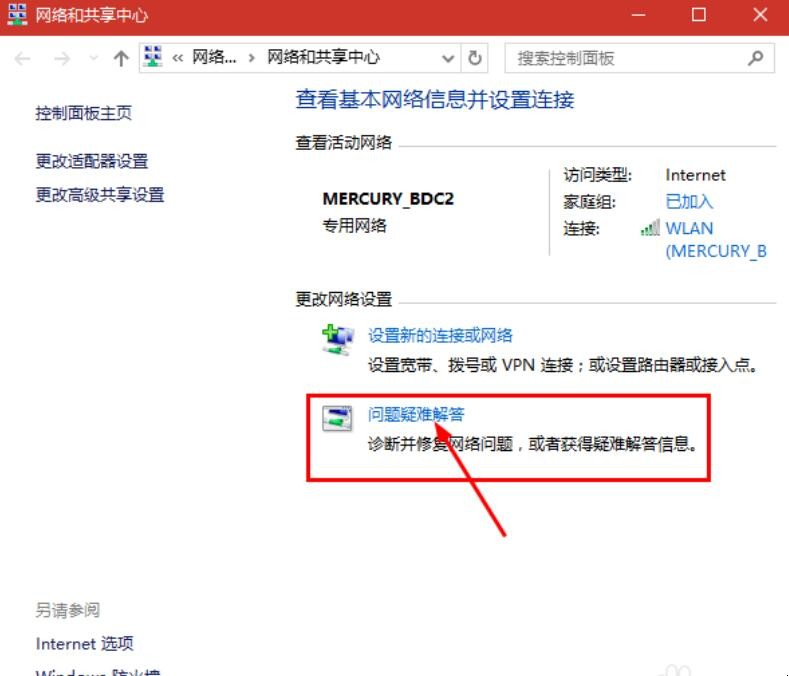
7. 找到并点击“网络适配器”。
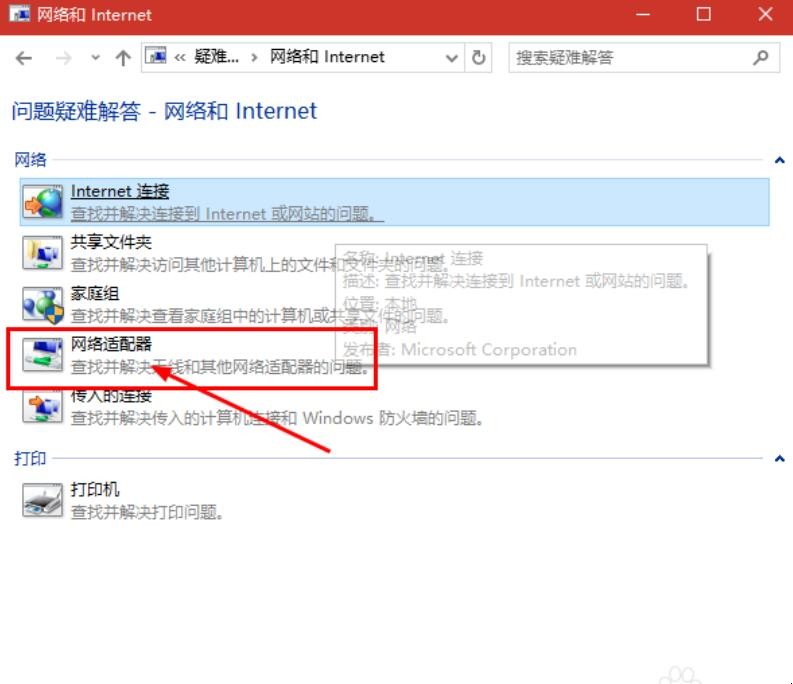
8. 点击“下一步”。
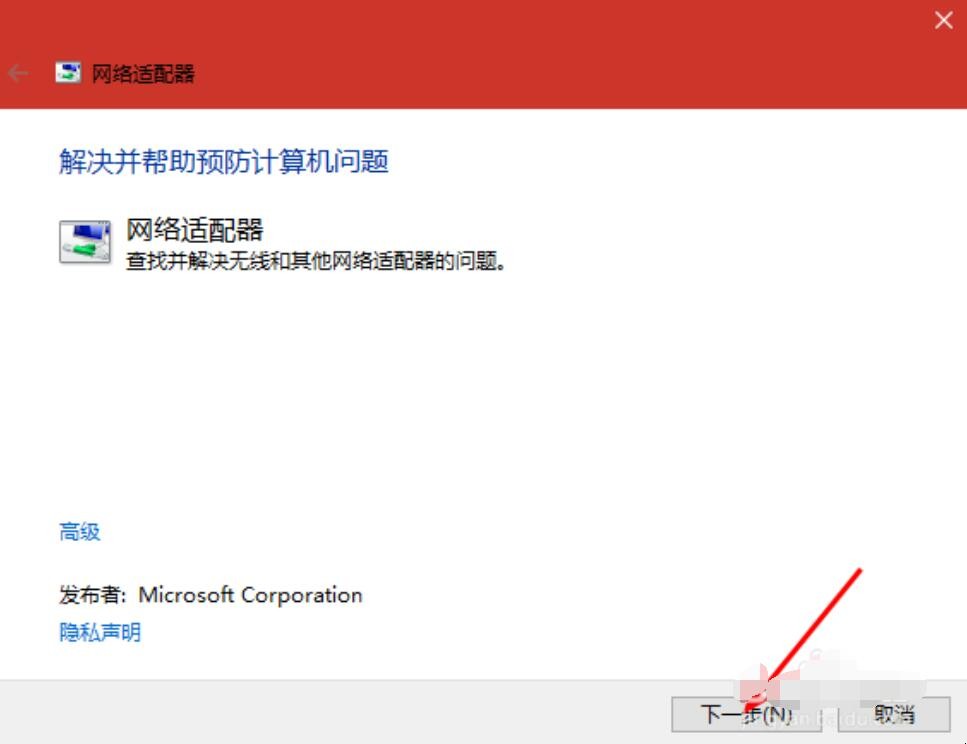
9. 先点“WLAN”然后点“下一步”。
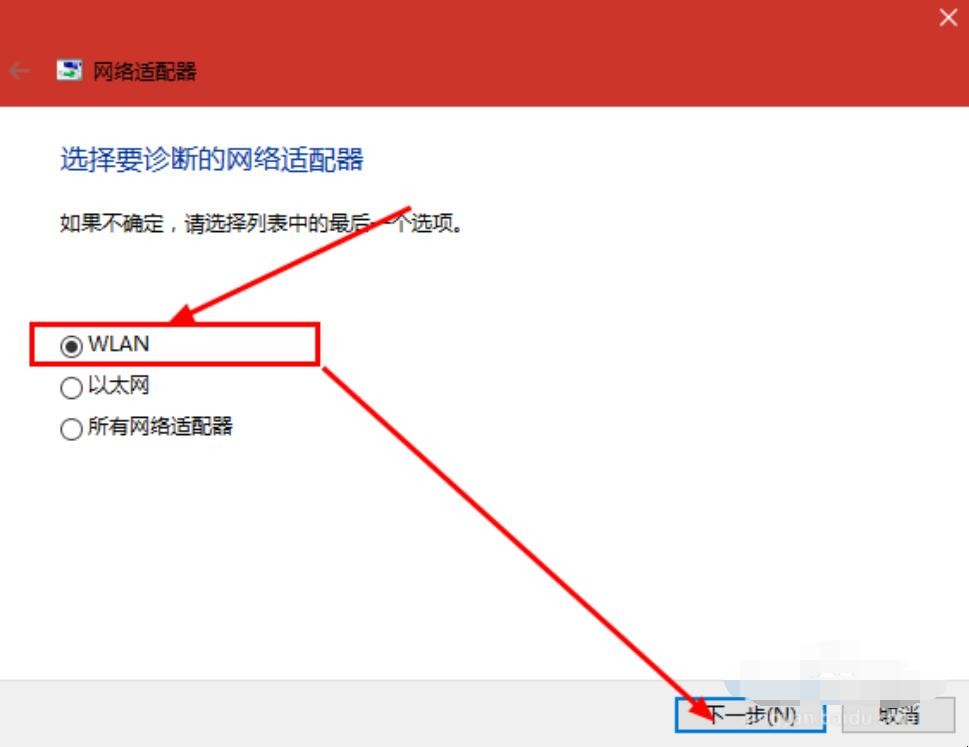
10. 在电脑右下角点开wifi,就能找到自家的网络啦。
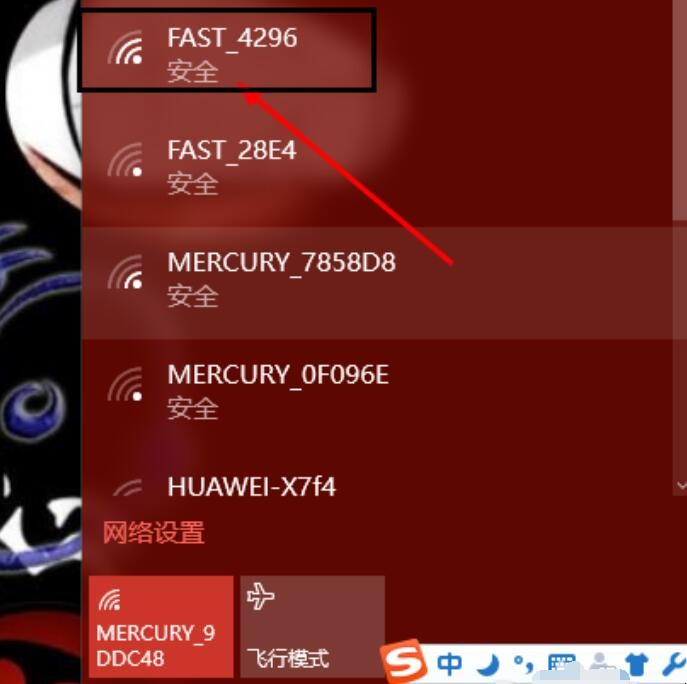
其实,这种情况是由于路由器的无线信道问题造成的。一般情况下,路由器WiFi设置里面无线信道默认选择的是“自动”,问题就应该出现在这里,按照上面的方法去解决就可以了。
